Keynoten käyttöopas iPadille
- Tervetuloa
-
- Keynoten johdanto
- Kuvien, kaavioiden ja muiden objektien johdanto
- Ensimmäisen esityksen luominen
- Esityksen avaaminen
- Esityksen tallentaminen ja nimeäminen
- Esityksen etsiminen
- Esityksen tulostaminen
- Tekstin ja objektien kopioiminen appien välillä
- Kosketusnäytön peruseleet
- Apple Pencilin käyttäminen Keynotessa
- Esityksen luominen VoiceOverilla
-
- Esittäminen iPadissa
- Esittäminen erillisellä näytöllä
- Esityksen pitäminen iPadissa internetin kautta
- Kaukosäätimen käyttäminen
- Diaesityksen toistaminen usean esittäjän esittämänä
- Itsetoistavat tai interaktiiviset esitykset
- Esittäjän muistiinpanojen lisääminen ja näyttäminen
- Harjoitteleminen laitteella
- Tallennetun esityksen toistaminen
-
- Esityksen lähettäminen
- Yhteistyön johdanto
- Muiden kutsuminen tekemään yhteistyötä
- Jaetun esityksen käyttäminen yhteistyössä
- Jaetun esityksen asetusten muuttaminen
- Jaon lopettaminen
- Jaetut kansiot ja yhteistyön tekeminen
- Reaaliaikaisen yhteistyön tekeminen Boxia käyttämällä
- Animoidun GIFin luominen
- Esityksen julkaiseminen blogissa
- Tekijänoikeudet
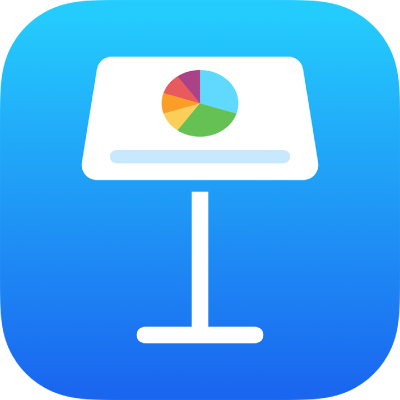
Tekstin muotoileminen sarakkeiksi iPadin Keynotessa
Voit muotoilla tekstin tekstilaatikossa kahdeksi tai useammaksi sarakkeeksi, joissa teksti virtaa automaattisesti sarakkeesta toiseen.
Tekstisarakkeiden muotoileminen
Napauta kuviota tai tekstilaatikkoa tai valitse teksti.
Napauta
 ja napauta sitten Teksti.
ja napauta sitten Teksti.Napauta Sarakkeet ja tee jokin seuraavista:
Sarakkeiden määrän vaihtaminen: Napauta
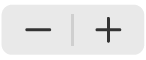 -painiketta tai napauta sarakkeiden lukumäärää ja syötä uusi arvo.
-painiketta tai napauta sarakkeiden lukumäärää ja syötä uusi arvo.Sarakkeen leveyden asettaminen: Jos haluat käyttää samaa leveyttä kaikille sarakkeille, laita päälle Tasalevyiset sarakkeet. Jos haluat asettaa eri sarakeleveydet, laita tämä vaihtoehto pois päältä ja napauta sitten
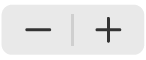 -painiketta kunkin sarakkeen numeron alapuolella Sarakkeen koko -osiossa tai napauta sarakeleveyttä ja syötä uusi arvo.
-painiketta kunkin sarakkeen numeron alapuolella Sarakkeen koko -osiossa tai napauta sarakeleveyttä ja syötä uusi arvo.Sarakkeiden välien asettaminen: Napauta Sisämarginaalit-kohdan vieressä olevaa
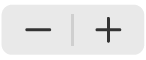 -painiketta tai napauta välin leveyttä ja syötä uusi arvo. Jos sarakkeita on enemmän kuin kaksi, voit säätää välin leveyttä kaikkien sarakkeiden välissä.
-painiketta tai napauta välin leveyttä ja syötä uusi arvo. Jos sarakkeita on enemmän kuin kaksi, voit säätää välin leveyttä kaikkien sarakkeiden välissä.
Tekstin pakottaminen seuraavan sarakkeen yläreunaan
Napauta kohtaa, johon haluat edellisen sarakkeen päättyvän.
Napauta Lisää ja napauta Sarakkeenvaihto.